Microsoft Excelの価格と販売価格との間の平均の差を計算
この記事では、Excel2016の2つのリスト間の平均差を計算します。
平均差は、連続する数値のペア間の差の合計です。平均を取得するには、それをペアの総数で割るだけです。
上記のすべてが一部の人にとって混乱する可能性があるので、準備を整えて、平均とは何か、Excelでそれをどのように使用するかを理解し始めましょう。
平均=(number1 + number2 ..)/値の総数SUMおよびCOUNT関数を使用して同じことを行うことができます。
SUM関数は、リストに値を追加するために使用されます。
構文:
SUM(number1、[number2]、..)
COUNT関数は、リスト内の値の数をカウントするために使用されます。
構文:
COUNT(value1、[value2]、..)
ここに、製品の2つのリスト、つまり定価と販売価格があります。
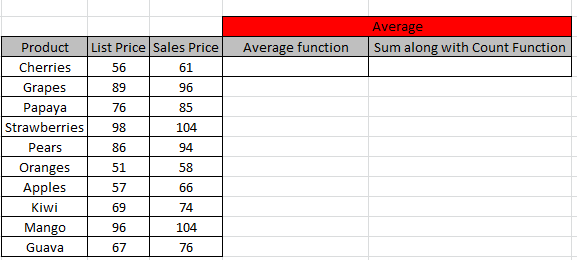
2つのリストの平均差を見つける必要があります。
最初に平均式を使用します。AVERAGE関数は引数の平均(算術平均)を返します。
構文:
AVERAGE(number1、[number2]、..)
ここで式を使用します。
AVERAGE(D4:D13-C4:C13)
説明:
この式は、D4からD13およびC4からC13の平均を計算します。
次に、これら2つの違いを取ります。
数式を書いた後は、必ずキーボードのキーを使用してください
Ctrl + Shift + Enter。
上記の使用済みキーボードキーがどのように機能するかを確認するために、数式は中括弧内の_fx_ボックスで次のようになります。
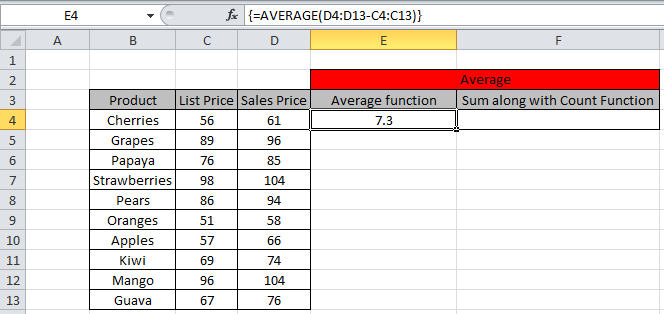
上に示したように、2つのリスト間の平均差。
数式を使用して、必要なセルを作成します。
=(SUM(D4:D13)-SUM(C4:C13))/ COUNT(C4:C13)
説明:
Sum関数は、D4からD13およびC4からC13の合計を取得します。
次に、2つの違いを取り上げました。
平均差を取得するには、COUNT関数を使用してそれを値の総数で除算します。
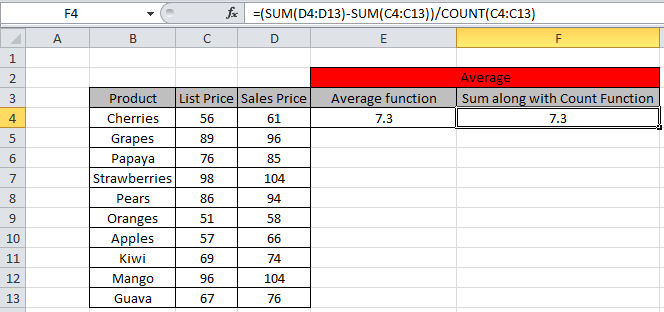
ご覧のとおり、両方の式から同じ結果が得られました。
Excelの平均関数を使用してデータの平均差を見つける方法を理解したことを願っています。これらの数学的定式化は、Excel2013および2010で使用できます。数学的定式化に関するその他の記事はこちらをご覧ください。下のコメントボックスで質問を共有してください。私たちはあなたを助けるためにここにいます。
人気の記事:
link:/ keyboard-formula-shortcuts-50-excel-shortcuts-to-increase-your-productivity [生産性を高めるための50のExcelショートカット]
link:/ forms-and-functions-introduction-of-vlookup-function [ExcelでVLOOKUP関数を使用する方法]
link:/ Tips-countif-in-microsoft-excel [ExcelでCOUNTIF関数を使用する方法]
link:/ excel-formula-and-function-excel-sumif-function [ExcelでSUMIF関数を使用する方法]